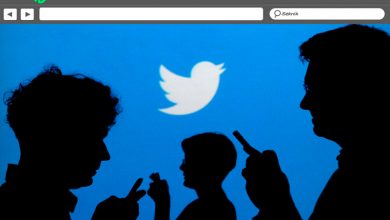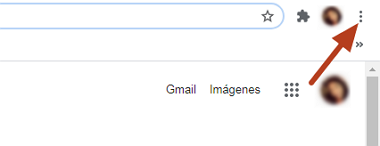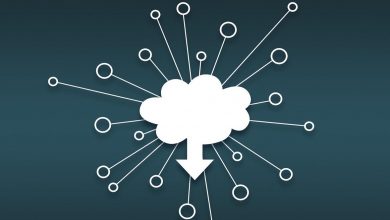iCloud Drive: downloaden, instellen en gebruiken in Windows
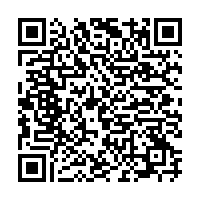
De methode voor iCloud Drive downloaden , hangt vooral af van de update van het besturingssysteem waarmee u werkt; als het Windows 10 of een eerdere versie is. Als eerste van deze opties kun je de app downloaden op uit de officiële Microsoft Store , anders moet u het downloaden via een link op de website van Apple. Dit bericht is gemaakt met het doel een algemene gids te bieden, die op beide gevallen van toepassing is.
Sommige iOS-gebruikers gebruiken Windows op hun computer in plaats van Mac. Voor hen, downloaden en installeer iCloud Drive als een applicatie op de pc is een geweldige optie. Op deze manier hebben ze gemakkelijk toegang tot de informatie die beschikbaar is in de cloud vanaf hun computer, of het nu een Apple-computer is en zonder icloud.com via de browser te hoeven invoeren, omdat het wordt geïntegreerd.
Vereisten voor downloaden
de belangrijkste vereiste om iCloud Drive op Windows te configureren en te gebruiken is om een iCloud-account te hebben. Als je een van de diensten van Apple gebruikt, weet dan dat je deze al hebt, want het is dezelfde waarmee je iTunes of de App Store opent en op zijn beurt is dit degene die je hebt gemaakt toen je je iPhone of iPad voor het eerst gebruikte . Als u meer informatie nodig heeft over het aanmaken van een nieuwe gebruikersnaam, voer officiële Apple-ondersteuning in door: dit volgenpandrecht .
Aan de andere kant, zoals reeds vermeld, is het belangrijk om te weten welke versie van windows je gebruikt om de applicatie te downloaden. Als u niet weet met welke update van het besturingssysteem uw computer wordt uitgevoerd, volgt u dit:pandrecht naar de officiële Microsoft-ondersteuningssite om erachter te komen.
De versie van de applicatie die compatibel is met Windows 7 en 8 is beschikbaar op de Apple-website, die u kunt openen door deze te volgen pandrecht . Als je Windows 10 of hoger hebt, heb je een Microsoft account om naar de officiële winkel te gaan en iCloud Drive te downloaden, dat zou je Hotmail- of Outlook-e-mailadres zijn. Zo kom je de winkel binnenpandrecht .
Download instructies
Sinds het proces van downloaden van iCloud Drive verschilt afhankelijk van de Windows-update die u gebruikt, deze sectie biedt in beide gevallen een korte handleiding voor de bijbehorende stappen.
Van de Microsoft Store
Om iCloud Drive te downloaden, moet u: Windows 10 of hoger . Als u aan deze eis voldoet, logt u gewoon in met uw Microsoft account naar de officiële winkel door dit te volgenpandrecht .
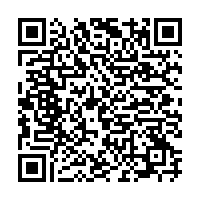

- Druk op " krijgen En wacht een paar seconden.
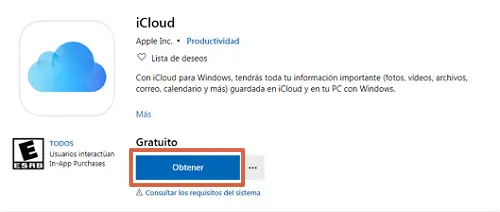
- Er verschijnt een knop met de tekst " Installer ", Druk erop.
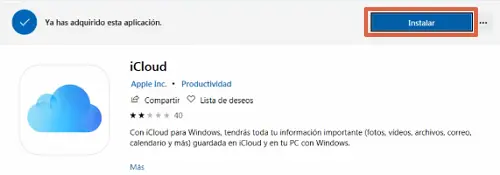
- Druk op » Démarrer “, waarmee u desgewenst de applicatie kunt openen.

Eenmaal gedaan, je hebt de applicatie gedownload en geïnstalleerd op je computer . Klikken op " Démarrer ", Je opent het programma waarmee je kunt liken
cer het installatieproces.
Van de Apple-site
Als uw besturingssysteem is: Windows 7 of 8 , kunt u iCloud Drive downloaden van de officiële website van Apple. Voer dit inpandrecht en volg deze eenvoudige stappen:
- Zoek de optie " download iCloud voor Windows van de Apple-website “, Klik op deze tekst die een hyperlink bevat.
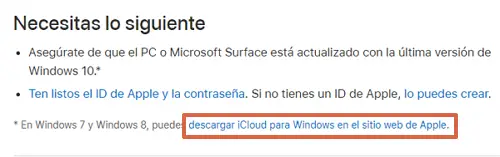
- U zult zien dat een bestand begint te downloaden met de beëindiging .exe, dit proces kan enkele minuten duren. Nadat u het document hebt gedownload, appuyez simplement hierboven om te rennen .
zodra alle stappen succesvol afgerond , is het tijd om de iCloud-tool aan te passen. In het volgende gedeelte een handleiding over hoe u dit kunt doen.
Installatie-instructies
Nadat je de app hebt gedownload en geïnstalleerd, kun je beginnen met het instellen ervan. Het wordt aangeraden herstart je computer zodat iCloud Drive is geïntegreerd aan het systeem en functioneert naar behoren. Volg daarna de onderstaande stappen:
- Als het niet automatisch opent, voer de app uit op van geïnstalleerde applicaties of programma's.
- Log in met je Apple ID .
- U moet een invoeren Bevestigingscode die u op uw mobiele apparaat ontvangt.
- Vink de optie aan " iCloud Drive ".
- Selecteer de tools die u wil synchroniseren met iCloud .
- Druk op " Toepassen Om de aangebrachte wijzigingen op te slaan.
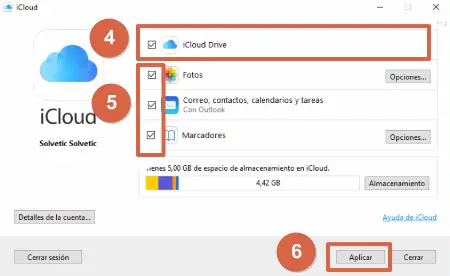
Eigenlijk is dat alles wat je nodig hebt configureer de applicatie . In het volgende gedeelte wordt echter in meer detail enkele functies uitgelegd die u in iCloud Drive kunt synchroniseren. In " Opslagruimte ", U kunt alle bestanden zien die zijn gedeeld via iCloud-synchronisatie vanaf andere apparaten.
iCloud-functies en -functies
Tijdens de configuratie heeft u de mogelijkheid om: synchronisatie activeren enkele hulpprogramma's op uw computer. De meest voorkomende functies en toepassingen die u kunt vinden zijn de volgende:
- Foto's : Wanneer u dit vakje aanvinkt, moet u altijd de » opties ... Om het te personaliseren zoals u dit wenst. Met deze functie kunt u: uw foto's en video's ordenen evenals commentaar op degenen die u deelt met andere mensen. In de nieuwste versies kan inhoud ook worden vastgezet om offline te bekijken.
- E-mails, contacten, agenda's en taken : U kunt profiteren van deze iCloud-hulpmiddelen omdat de informatie wordt gesynchroniseerd met die van uw andere apparaten.
- zegels : Door akkoord te gaan met het toevoegen van een bladwijzer aan deze functie, worden de bladwijzers gedownload van iCloud om samen te voegen met die in uw browser op Windows.
De meeste gebruikers kiezen er over het algemeen voor om te synchroniseren ” Foto's In iCloud, omdat het een van de handigste en meest praktische functies van deze tool is. Om het te activeren of deactiveren, zoals de andere functies, hoeft u ze alleen maar aan of uit te vinken bij het aanpassen van de opties.
iCloud Drive gebruiken
Als u deze tool eenmaal geconfigureerd wilt gebruiken, hoeft u alleen maar naar de explorateur de fichiers waar u de mappen vindt die overeenkomen met de informatie die u hebt besloten om tussen de apparaten te koppelen. De naam van de map waarin deze gegevens zich bevinden is iCloud Drive .
Evenzo is er een map met de naam iCloud-foto's waar u de gewenste foto's kunt uploaden en ze zullen synchroniseren met die van andere apparaten, zodat ze beschikbaar zijn op een van hen.
iCloud Drive instellen op andere computers
Om iCloud Drive in Windows aan te passen en te gebruiken, moet u: Activer au deze optie op uw Apple-apparaten één voor één handmatig. Anders worden hun bestanden niet gesynchroniseerd met uw computer.
De procedure is anders op iPad, iPod, iPhone of zelfs Mac als je die hebt. Hier is een gids voor de stappen en aspecten waarmee rekening moet worden gehouden: iCloud Drive configureren op verschillende Apple-computers:
Op iPhone, iPad of iPod touch
stappen voor synchronisatie met iCloud Drive activeren op een mobiel apparaat zijn heel eenvoudig. Hier is een korte handleiding over het aanpassen van de opties van deze app op iPhone, iPad of iPod touch:
- Ga naar " Parameters Of Instellingen op uw apparaat.
- Druk op " iCloud ".
- U ziet de optie " iCloud Drive ", Activeer het door op de bijbehorende knop te drukken.
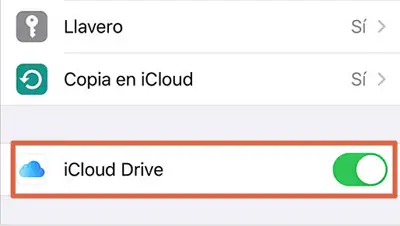
Als u klaar bent, vindt u in de app Bestanden al uw foto's en video's van iCloud Drive. Het proces kan een beetje variëren, afhankelijk van de versie het besturingssysteem dat u heeft.
Op Mac
Het proces van het aanpassen van de basisfunctionaliteit van iCloud Drive op een Mac wordt in wezen gedaan door de hieronder beschreven stappen te volgen:
- Open het Apple-menu en ga naar de »sectie Systeemvoorkeuren » .
- Selecteer de ' keuze " iCloud .
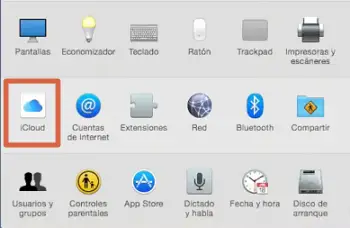
- Vink het vakje aan " iCloud Drive ".
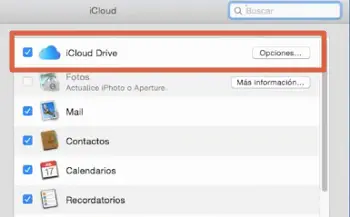
Mogelijk moet u inloggen met uw Apple ID, voor het geval u dat nog niet heeft gedaan. Als u invoert " opties ... »U kunt de applicaties selecteren die u wilt synchroniseren.
Belangrijke informatie
Het is belangrijk om rekening te houden met bepaalde essentiële aspecten om overlast in de configuratie van de applicatie op andere apparaten , en hier ga je een lijst hieronder:
- Update uw mobiele iOS-apparaten (iPhone, iPad of iPod touch) naar de nieuwste versie, u kunt controleren hoe u dit moet doen vanafhier .
- Download de nieuwste versie van macOS . Als je meer informatie nodig hebt, volg dan ditpandrecht tot officiële steun.
- Log in met dezelfde Apple ID op al uw computers.
Als je tegenkomt update problemen , controleer de minimale systeemvereisten om iCloud Drive te gebruiken vanhier . U kunt informatie vinden over de specificaties die uw computer moet hebben om bepaalde functies te gebruiken, evenals het algemene gebruik van de applicatie.
Dit zijn eigenlijk alle aspecten die je moet regelen voor de iCloud Drive instellen en gebruiken op uw Apple-apparaten. Nadat u deze stappen heeft voltooid, kunt u informatie van de rest van uw apparaten synchroniseren. Hiermee zijn ze toegankelijk via dit gedeelde cloudopslag- en beheersysteem voor bestanden.
Hoewel het mogelijk is om toegang te krijgen tot iCloud vanuit Windows met behulp van het bijbehorende webadres, download en installeer de applicatie in dat besturingssysteem, het is een geweldige optie voor uw foto's, video's en andere bestanden beheren met meer comfort. In de meest recente versies is het zelfs mogelijk om bestanden vast te zetten zodat ze beschikbaar zijn zonder internetverbinding.